
ב- Windows 10 יש לנו מערכת הרשאות. בזכותו זה נחוש שיש לו גישה לקבצים או תיקיות מסוימים, משהו שחשוב במקרה שמדובר בצוות שיש בו מספר משתמשים. בדרך כלל, ההרשאות מוקצות על סמך סוג המשתמש או הקבוצה. אך בכל עת יש לנו אפשרות לשנות אותם לטעמנו.
כדי שנוכל לתת הרשאות למשתמשים שנחשבות לנו חשובות במקרה שלנו. זה משהו שבהחלט יכול להיות חשוב במקרה שיש מספר משתמשים במחשב Windows 10. במיוחד באותם צוותים המשותפים לעבודה או ללימודים.
במובן זה, יש לנו כמה אפשרויות מעניינות שנוכל לשנות הרשאות אלה. אם כי דרך פשוטה מאוד היא לעשות זאת על ידי קובץ ישירות, היכולת לבחור את הקובץ אותו אנו רוצים לשנות במובן זה. מה שעלינו לעשות הוא מצא את הקובץ האמור ב- Windows 10 ולחץ עליו לחיצה ימנית. מהאפשרויות שיוצאות, אנו מזינים נכסים.
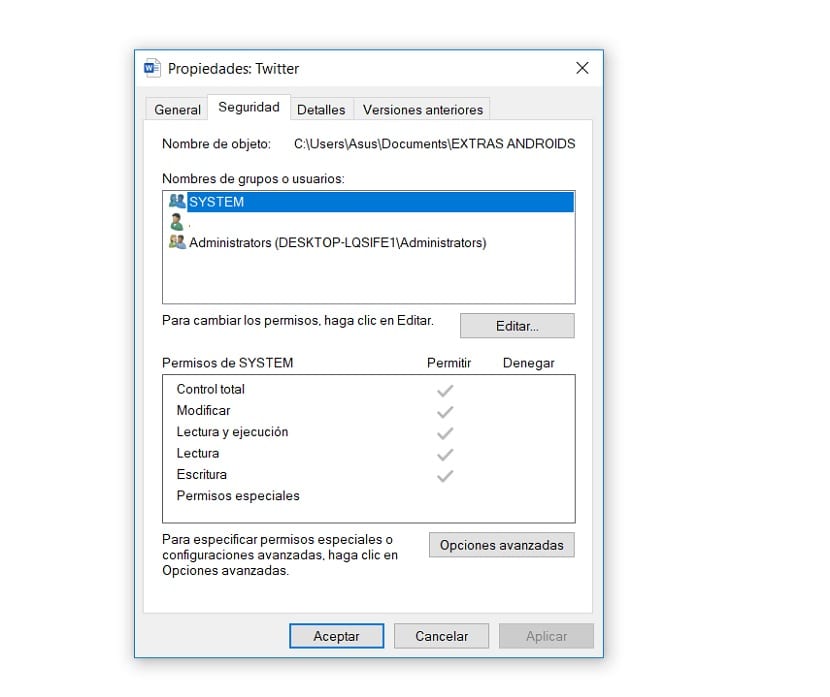
ואז נעבור לכרטיסיית האבטחה בחלק העליון של חלון המאפיינים. כאן כבר יש לנו אפשרות הרשאות, כך שכבר נוכל לשנות אותן. ניתן להוסיף או למחוק משתמשים מרשימה זו על ידי לחיצה על כפתור העריכה.
ואז פשוט זה עניין של להוסיף משתמש אחר של Windows 10 שיש לך גישה אליו מעכשיו ואילך. זכור כי ניתן להוסיף ולהסיר הרשאות מתי שתרצה. כך שאם מדובר במשהו ספציפי, תוכלו למשוך את ההרשאה לקובץ האמור ברגע שתרצו.
כאשר בחרת למי לתת את האישור הזה, אתה רק צריך לתת את זה כדי לקבל. לאחר מכן לאדם זה תהיה גישה לקובץ זה ב- Windows 10 כל עוד נרצה. אם ברגע מסוים אתה רוצה להסיר את הגישה, זה פשוט ואתה פשוט צריך לעשות את אותו הדבר, אבל להסיר הרשאה במקום להוסיף אותה.